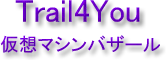終了時に変更を捨てる、仮想マシンの上書き禁止設定
BOT撲滅、セキュリティ強度向上
利用開始の状態をいつも同じ状態に保ちたい共有のマシン、 ファイルの破壊を引き起こす可能性のある実験的な動作検証用マシン、 危険なサイトの閲覧 やマルウェアの検証用マシン 等、 マシンを使用後に起動中の変更を破棄して元のクリーンな状態に戻したいケースがあります。
その様な場合には仮想マシンを使用することで、簡単にクリーンな状態を保つことが出来ます。
安全な運用のため仮想マシンの上書き禁止設定を利用しましょう。
VMware Player での設定方法
VMware Playerの各仮想マシンフォルダー内の .vmx ファイルに下記を追加して下さい。 既に同等の指定が無いか注意して下さい。
scsi0:0.mode="independent-nonpersistent" snapshot.action="autoRevert" snapshot.disables="TRUE"
Trail4Youでの配布仮想マシンの場合には通常上記の様に scsi0 ですが、 独自に作った仮想マシンでscsiでは無くideとして利用している場合には scsi0 を ide0 に置き換えて指定して下さい。
なお、 VMware版の「Desktop 動作確認用VM」 のvmxファイルにはこの設定が行なわれています。 上書き禁止の例としてご利用下さい。 この freezed-vm のブラウザを使用すると終了時にはすべて元に戻ります。
この機能を使わなくても、仮想マシンイメージをバックアップして置いて 上書きで書き戻せばバックアップ時点の状態に戻ります。
Virtual-PC での設定方法
Virtual-PC では設定の中にある「ディスクの復元」で「復元ディスクを有効にする」に チェックを入れると変更分が復元ディスクに入り、復元ディスクの「変更の破棄」することで 更新分を消すことが出来ます。
この設定は仮想マシンを終了させた状態で行なって下さい。
仮想マシンの終了時に変更を破棄しなければ変更は有効なままとなりますので 注意して下さい。
「復元ディスクを適用」を実行すると変更が反映されてしまい元に戻せなくなりますので 注意して下さい。
この機能を使わなくても、仮想マシンイメージをバックアップして置いて 上書きで書き戻せばバックアップ時点の状態に戻ります。
自動的に行なう方法があったら教えて下さい。
VirtualBox での設定方法
スナップショットを取るとその時のディスクの状態が保存され以後はスナップショットファイル側に 変更が書込まれるようになります。 スナップショットに復元でスナップショットを取ったときの状態に戻すことが出来ます。 不要なスナップショットファイルを消すと変更は無くなります。
自動的に行なうにはVBoxManageコマンドで指定します。
VBoxManage openmedium disk|dvd|floppy[--type normal|immutable|writethrough] (disk only) 例 VBoxManage openmedium disk example.vdi --type immutable
このディスク(example.vdi)への書き込みは、シャットダウン後にはなかった事になります。